Modifica la larghezza del pulsante della barra delle applicazioni in Windows 10
La barra delle applicazioni è il classico elemento dell'interfaccia utente di Windows. Introdotto per la prima volta in Windows 95, esiste in tutte le versioni di Windows rilasciate dopo di esso. L'idea principale alla base della barra delle applicazioni è quella di fornire uno strumento utile che mostri un elenco di app in esecuzione e finestre aperte come attività in modo da poter passare rapidamente da una all'altra. In questo articolo vedremo come modificare la larghezza dei pulsanti della barra delle applicazioni in Windows 10.
Annuncio
In Windows 10, la barra delle applicazioni può contenere il pulsante del menu Start, il casella di ricerca o Cortana, il vista attività pulsante, il area di notifica e varie barre degli strumenti create dall'utente o da app di terze parti. Ad esempio, puoi aggiungere il buon vecchio Barra degli strumenti Avvio veloce alla tua barra delle applicazioni.
È possibile modificare la larghezza minima dei pulsanti della barra delle applicazioni. Utilizzando un semplice tweak del Registro di sistema, puoi ingrandire i pulsanti della barra delle applicazioni e renderli più adatti a touch screen o display ad alta risoluzione.
Nota: prima di procedere, tieni presente che questo trucco funziona solo quando la combinazione della barra delle applicazioni non è impostata sull'opzione Combina sempre, nascondi etichette. Dovresti disabilitare la funzione di combinazione della barra delle applicazioni come descritto nell'articolo:
Disabilita la combinazione della barra delle applicazioni in Windows 10
Ora, vediamo come è possibile modificare la larghezza del pulsante con un tweak del Registro di sistema.
Per modificare la larghezza del pulsante della barra delle applicazioni in Windows 10, Fare quanto segue.
- Apri il App Editor del Registro di sistema.
- Vai alla seguente chiave di registro.
HKEY_CURRENT_USER\Pannello di controllo\Desktop\WindowMetrics
Scopri come accedere a una chiave di registro con un clic.
- A destra, modifica o crea un nuovo valore di stringa (REG_SZ) Larghezza minima. Modificare i dati del valore dal valore predefinito 38 a un valore maggiore. L'intervallo valido è compreso tra 38 e 500.
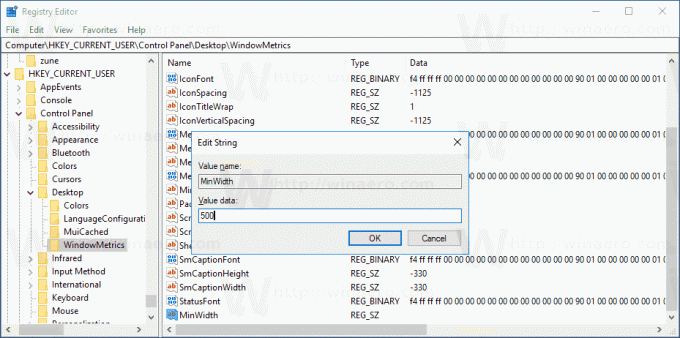
- Per rendere effettive le modifiche apportate dal tweak del Registro, è necessario disconnessione e accedi di nuovo al tuo account utente.
Le immagini seguenti mostrano il cambiamento in atto.
Larghezza predefinita del pulsante della barra delle applicazioni:
Pulsanti grandi della barra delle applicazioni:

Infine, puoi utilizzare Winaero Tweaker per modificare la larghezza minima dei pulsanti della barra delle applicazioni.

Puoi scaricare l'app qui: Scarica Winaero Tweaker.
Questo è tutto.


